Team Performance Dashboard — Лучшая панель для BPO сектора
Создал: mail_to_banerjee
О приборной панели:
Эта панель инструментов показывает эффективность команды по членам команды, продуктам, регионам, доходам по регионам, доходам по проданным единицам, групповым доходам, доходам по продуктам, CSAT.
Панель инструментов ориентирована на полную прозрачность производительности, и команда работает над измерением как мягких, так и жестких факторов производительности, а также указанием областей, которые ухудшаются или улучшаются из месяца в месяц.
Есть много способов визуализировать данные о производительности команды, чтобы понять достижения различных команд. В октябре команда Excel Forum * запустила информационную панель, в соревновании с которой вас просят визуализировать данные, используя образцы данных. Эта задача вызвала огромный трепет в сообществе и собрала 118 невероятных заявок.
В этой статье мы покажем вам, как создать эту панель инструментов.
Давайте посмотрим, как выглядит Dashboard, созданная Чандрой Шекхар:
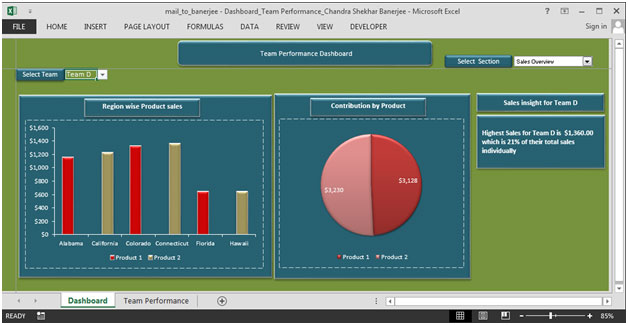
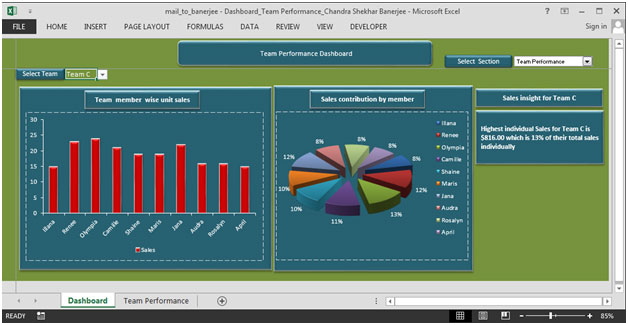
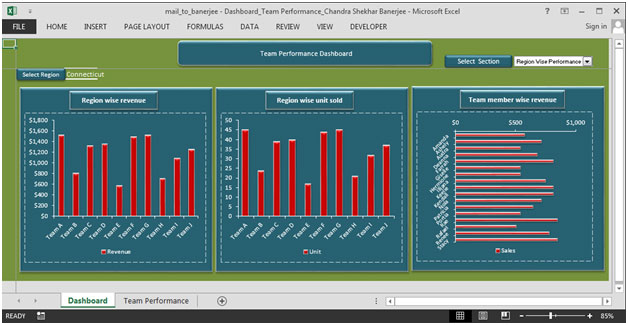
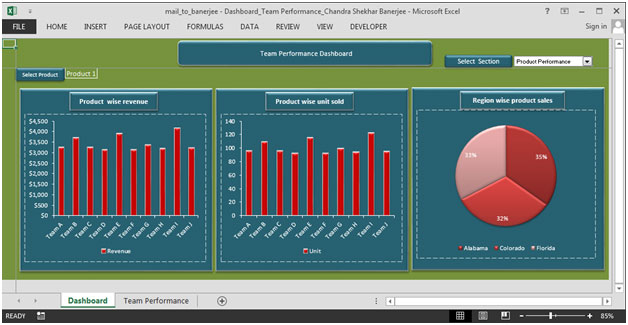
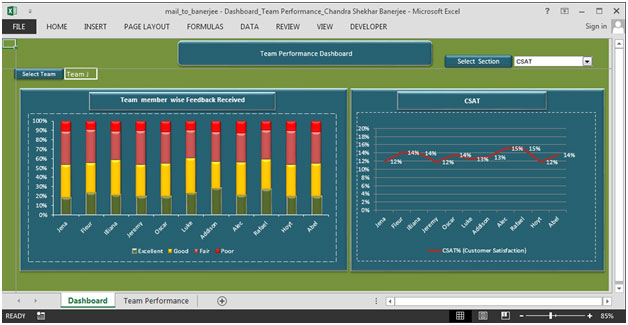
Мы разделили эту панель на 6 разделов информации. Давайте рассмотрим каждую отдельно.
Раздел 1:
В этом разделе находится раскрывающийся список, который содержит различные представления, такие как Обзор продаж, Эффективность команды, Производительность по регионам, Производительность продукта и CSAT. Мы можем нажать на опцию «Просмотреть все», чтобы просмотреть всю информацию на экране одновременно.
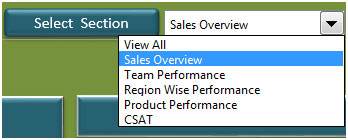
Раздел 2:
В раскрывающемся списке «Выбрать раздел» мы выбрали «Обзор продаж». Этот раздел содержит раскрывающиеся списки, из которых мы можем выбрать название команды, и вся соответствующая информация для этой команды будет обновлена автоматически.
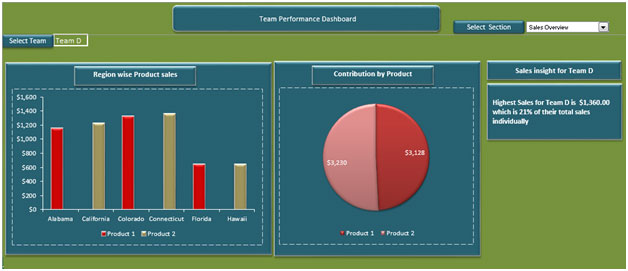
На картинке выше представлены две диаграммы. Левая диаграмма показывает продажи продукта по регионам, а правая диаграмма показывает вклад продукта.
В правой части изображения мы можем получить самые высокие продажи для выбранной команды и долю в процентах от общих продаж.
Раздел 3:
В этом разделе мы увидим детали производительности команды.
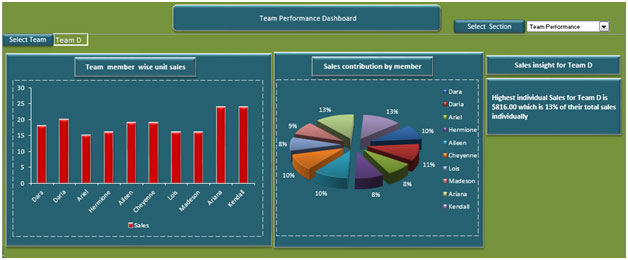
На картинке выше есть выпадающий список, который содержит название команды. Мы можем выбрать любую команду, и графики будут обновляться динамически.
На левой диаграмме показаны единичные продажи членов команды, а на правой диаграмме показан вклад в продажи всех членов команды в процентах для выбранной команды в раскрывающемся списке.
Раздел 4:
Этот раздел посвящен показу производительности по регионам.
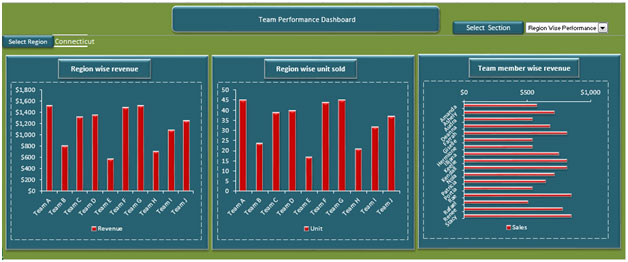
Есть выпадающий список, который обеспечивает гибкость для выбора любого региона, и все диаграммы будут обновляться автоматически.
На левой диаграмме показаны доходы всех команд по регионам.
На средней диаграмме показаны единицы, проданные по регионам для всех команд.
Правый график показывает доход каждого члена команды.
Раздел 5:
Этот раздел посвящен демонстрации характеристик продукта.
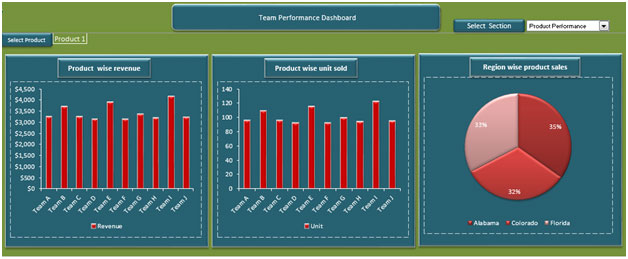
Есть выпадающий список, который содержит информацию о продукте и может использоваться для просмотра диаграмм выбранного продукта.
На левой диаграмме показаны доходы всех команд по продуктам.
На средней диаграмме показаны единицы продукта, проданные для всех команд.
На правой диаграмме показаны продажи продукции по регионам.
Раздел 6:
Последний раздел показывает CSAT.
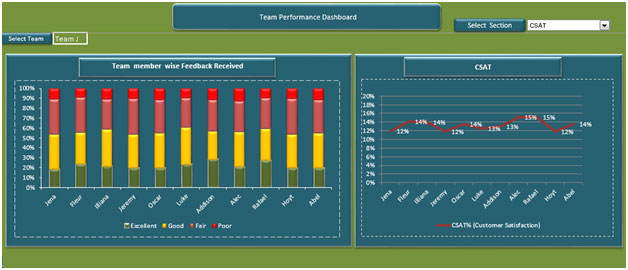
На картинке выше есть раскрывающийся список, который можно использовать для выбора команды, и все графики будут обновляться динамически.
На левой диаграмме показаны полученные от членов команды отзывы.
Правый график показывает CSAT с использованием линейной диаграммы в процентах для выбранной команды.
Используя эту панель инструментов, мы можем получить четкое представление о производительности команды и, таким образом, получить информацию с различных точек зрения.